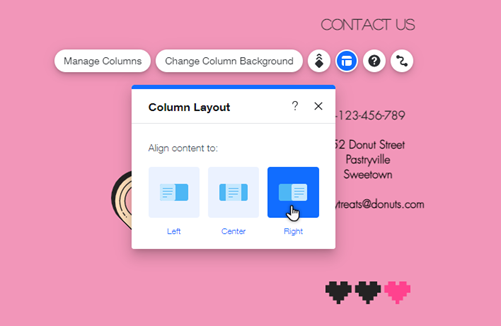Editor Wix: regolare il layout delle colonne
2 min
In questo articolo:
- Ridimensionare le colonne
- Modificare la spaziatura delle colonne
- Allineare il contenuto della colonna
Regola il layout delle colonne per adattarle all'aspetto e all'allineamento della pagina. Puoi modificare le dimensioni e la spaziatura per adattarla ai tuoi contenuti e assicurarti che il tuo sito sia chiaro e facile da navigare.
Ridimensionare le colonne
Regola la dimensione delle colonne in base al contenuto della tua striscia. Puoi selezionare un layout predefinito o utilizzare l'opzione di personalizzazione per modificare le proporzioni in base alle tue preferenze.
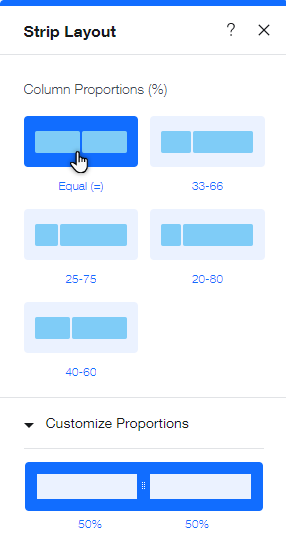
Per ridimensionare le colonne:
- Clicca sulla striscia che contiene le colonne nell'Editor
- Clicca sull'icona Layout

- Clicca su un layout in Proporzioni della colonna
- (Facoltativo) Clicca su Personalizza proporzioni e personalizza il layout trascinando i bordi delle colonne
Nota:
Se hai 5 colonne, non puoi personalizzarne le proporzioni: sono sempre distribuite equamente.
Modificare la spaziatura delle colonne
Scegli la quantità di spazio tra le colonne e i margini attorno ad esse regolando la spaziatura e la spaziatura interna.
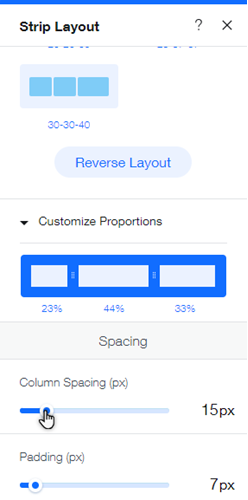
Per regolare la spaziatura e la spaziatura interna:
- Clicca sulla striscia che contiene le colonne nell'Editor
- Clicca sull'icona Layout

- Trascina il cursore Spaziatura colonne per aumentare o diminuire lo spazio tra ogni colonna o inserisci un valore
- Trascina il cursore Riempimento per aumentare o diminuire lo spazio tra le colonne e il bordo della striscia oppure inserisci un valore
Allineare il contenuto della colonna
Ogni colonna della striscia può avere un allineamento diverso per il suo contenuto.
Per modificare l'allineamento del contenuto nelle colonne:
- Clicca sulla colonna nell'elemento striscia
- Clicca sull'icona Layout

- Seleziona un layout:
- Centro: il contenuto è allineato al centro della colonna
- Sinistra: il contenuto è allineato a sinistra della colonna
- Destra: il contenuto è allineato a destra della colonna